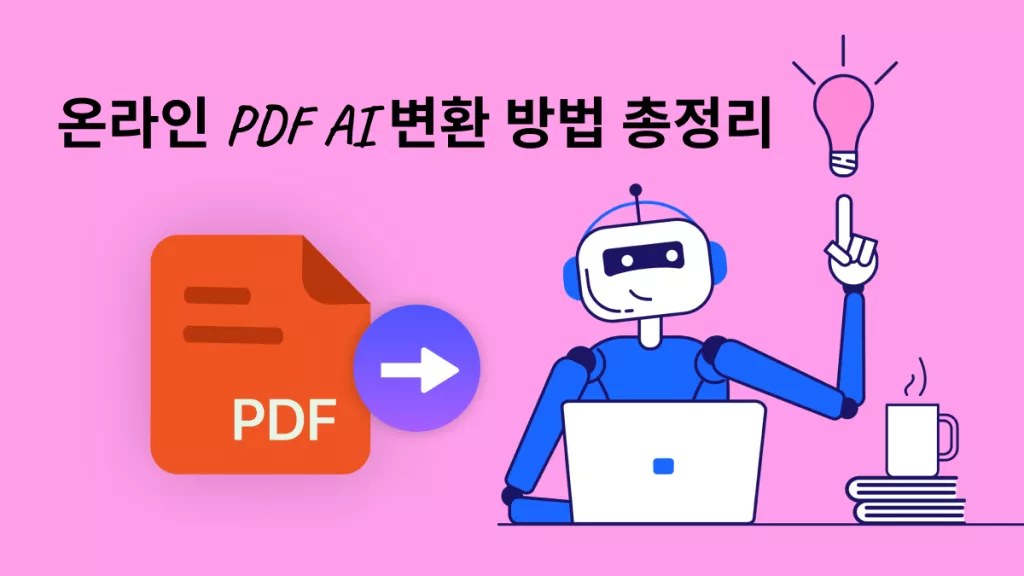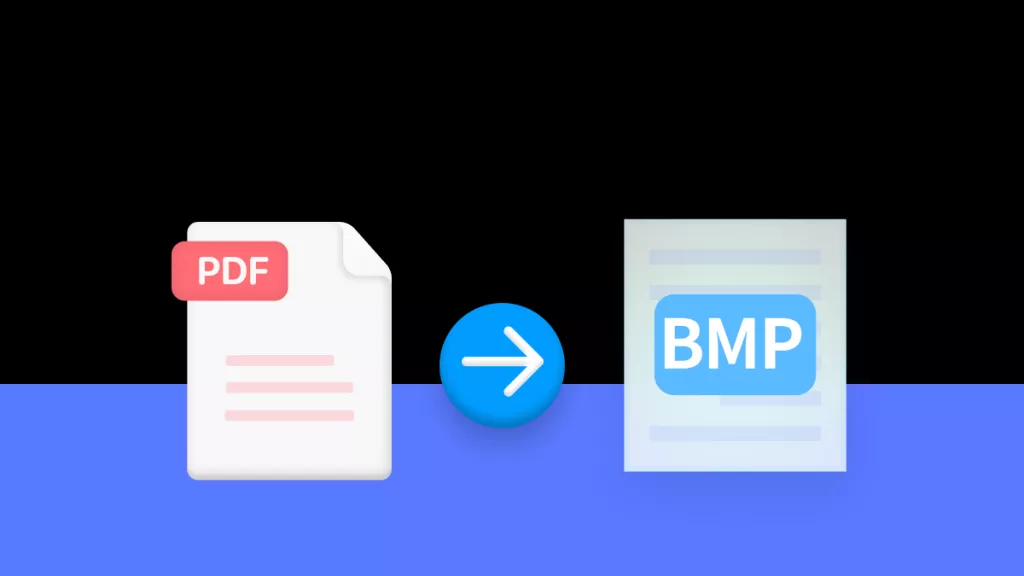최고의 PDF PNG 변환 사이트에 대해 알아보고 계신가요? 여러 변환 사이트를 통해 PDF를 PNG로 쉽게 변환할 수 있습니다. 사용법은 매우 간단합니다. 이 기사에서 변환 사이트 탑 5를 확인하고 가장 적합한 변환기를 선택하세요.
최고의 무료 PDF PNG 변환 사이트 탑 5
1. Convertio
설치 없이 사용할 수 있는 최고의 PDF PNG 변환 사이트입니다. 파일을 업로드하기만 하면 PDF 파일을 PNG로 쉽게 변환할 수 있습니다. 그런 다음 원하는 출력 형식을 선택하고 변환을 진행합니다. Dropbox 및 구글 드라이브 계정에서 이미지를 업로드할 수 있습니다. 컴퓨터의 저장소를 사이트와 연결할 필요가 없습니다.
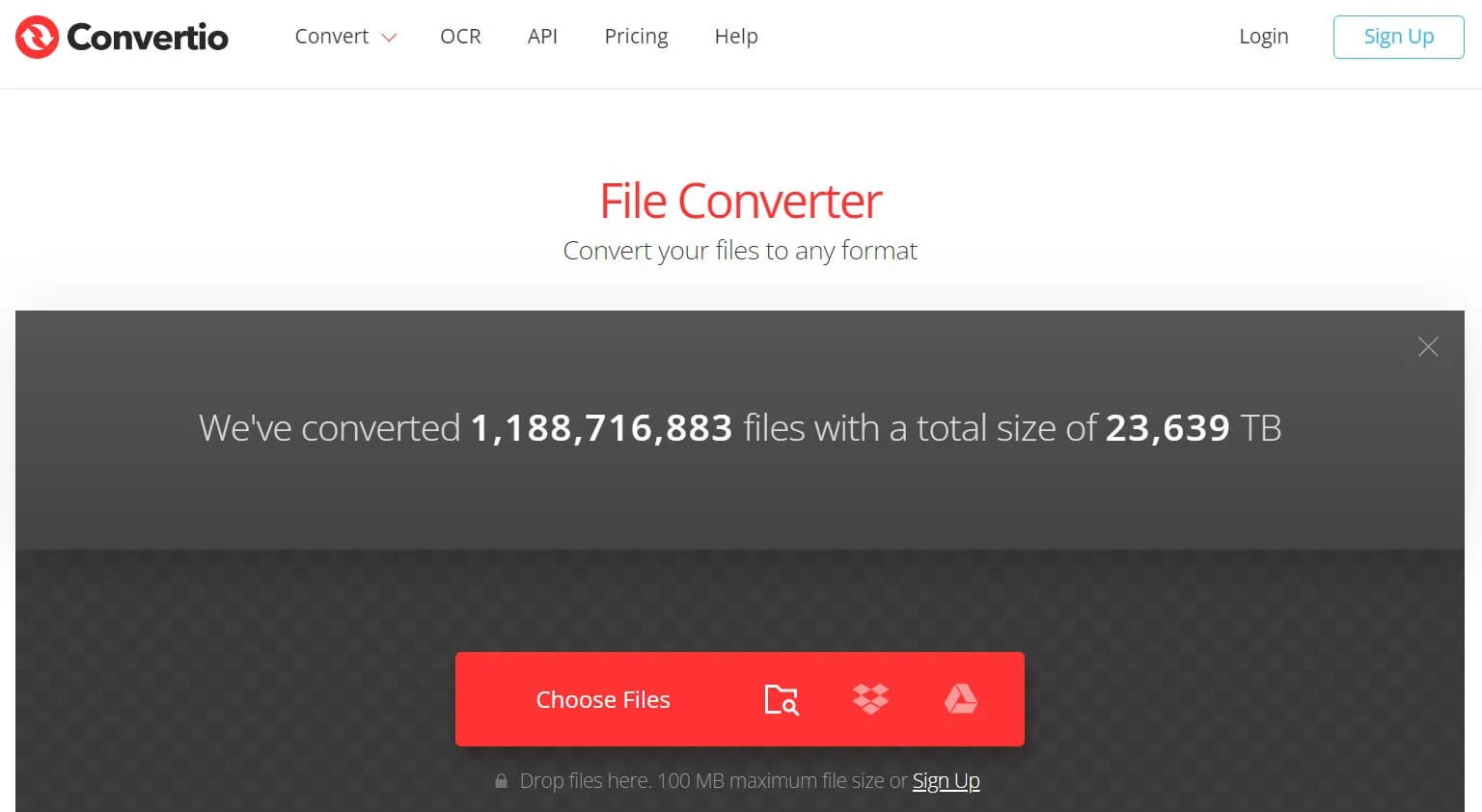
장점:
- 페이지 제한 없음
- 이미지 제한 없음
- Dropbox에서 바로 파일을 공유 가능
- 파일을 구글 드라이브로 직접 전송 가능
단점:
- 다양한 도구가 없음
- 다른 앱에 비해 사용하기 어려움
2. PDF to PNG - PDF PNG 변환 사이트
사용자가 PDF를 PNG로 변환할 수 있는 플랫폼을 제공하는 웹 기반 도구입니다. 사용자가 고품질 문서나 파일을 변환할 수 있는 간단한 인터페이스를 갖추고 있습니다. PDF 파일을 다른 PNG 이미지 파일로 쉽게 분할할 수 있습니다. 간편함과 효율성 면에서 최고로 평가받는 변환 사이트 중 하나입니다. 변환 방법은 매우 간단합니다. 웹사이트에 로그인하여 PDF 파일을 업로드하고 대상 형식을 선택한 다음 파일 변환을 진행해야 합니다. 사용자는 최대 20개의 PDF를 일괄 변환이 가능합니다. 시간을 절약할 수 있는 유용한 옵션입니다. 여러 파일을 ZIP 아카이브 또는 단일 파일로 다운로드할 수 있습니다.
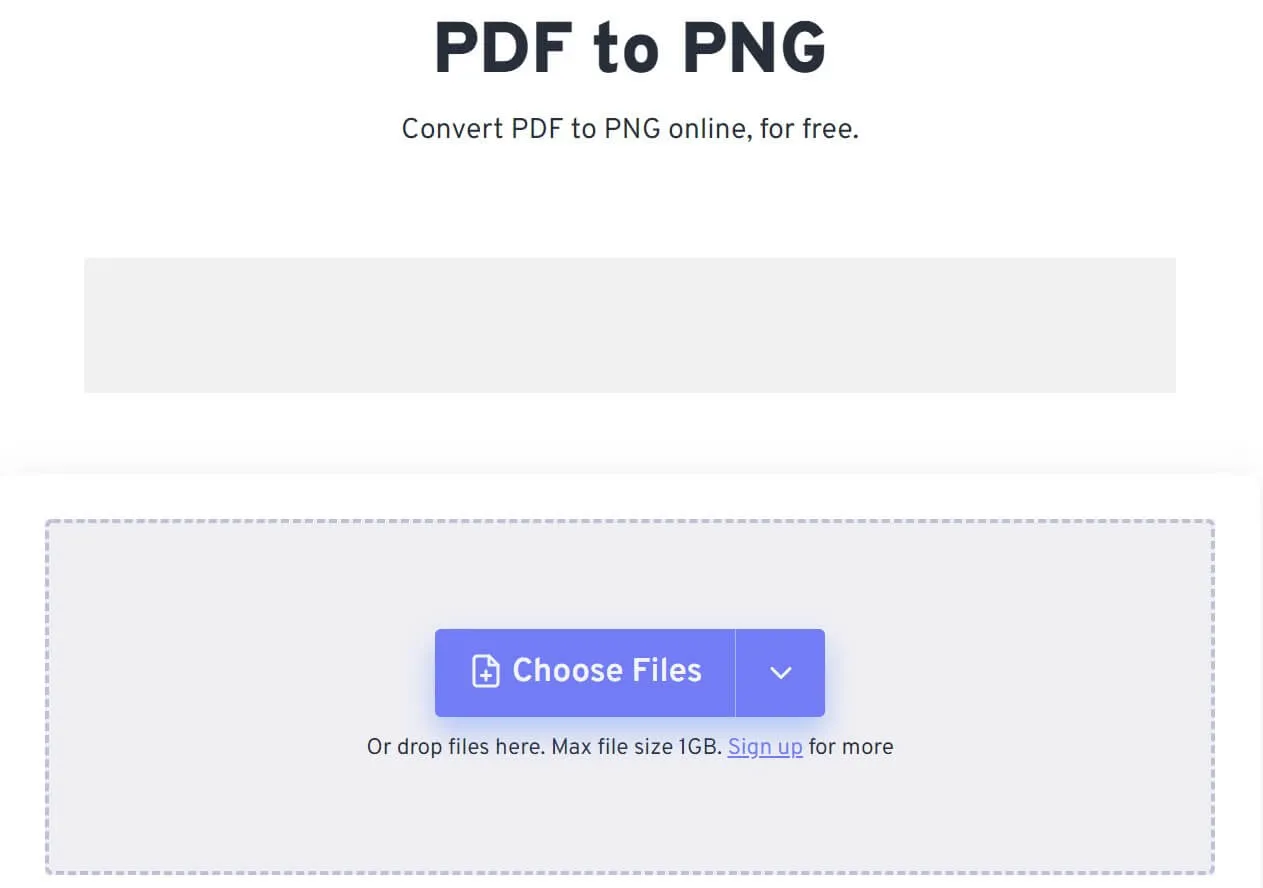
장점:
- 간단한 사용자 인터페이스.
- 다양한 이미지 형식을 지원./li>
단점:
- PDF 파일 변환 횟수는 20회로 제한됨.
3. ZAMZAR
ZAMZAR는 또 다른 웹 기반 PDF를 PNG로 변환하는 사이트입니다. 다운로드하지 않고도 모든 운영 체제에서 사용할 수 있습니다. 랜딩 페이지에서 더 많은 변환 옵션을 찾을 수 있습니다. 파일을 창에 끌어다 놓으면, 파일을 변환기에 업로드할 수 있습니다. 또는 시스템에서 파일을 선택하거나 링크를 사용할 수 있습니다.

장점:
- UX가 간단.
- 다운로드할 필요가 없음.
- 1200개 이상의 파일 형식을 지원.
- URL에서 파일을 추가할 수 있는 옵션이 있음.
단점:
- 개인 데이터 파일에 대한 보안을 보장하지 않음.
4. Cloudconvert
Cloudconvert는 편리하고 모든 기능을 갖춘 변환 사이트입니다. 사용자는 온라인에서 PDF를 PNG로 무료로 변환할 수 있습니다. 또한 문서, 오디오, 비디오, 전자책, 글꼴, 이미지 및 거의 모든 디지털 파일을 다양한 형식으로 변환할 수 있습니다. 누구나 이 플랫폼을 사용하여 PDF를 PNG로 변환할 수 있습니다. 변환 과정은 매우 간단하며, 몇 가지 간단한 단계만 거치면 PDF를 PNG로 쉽게 변환할 수 있습니다. 변환은 파일을 업로드하는 것부터 시작되며, 그다음 출력 형식을 선택해야 합니다. 이제, 변환을 시작할 수 있습니다. 이미지는 구글 드라이브 계정과 Dropbox와 연동이 가능합니다. 따라서 컴퓨터의 저장공간을 사이트와 연결할 필요가 없습니다.
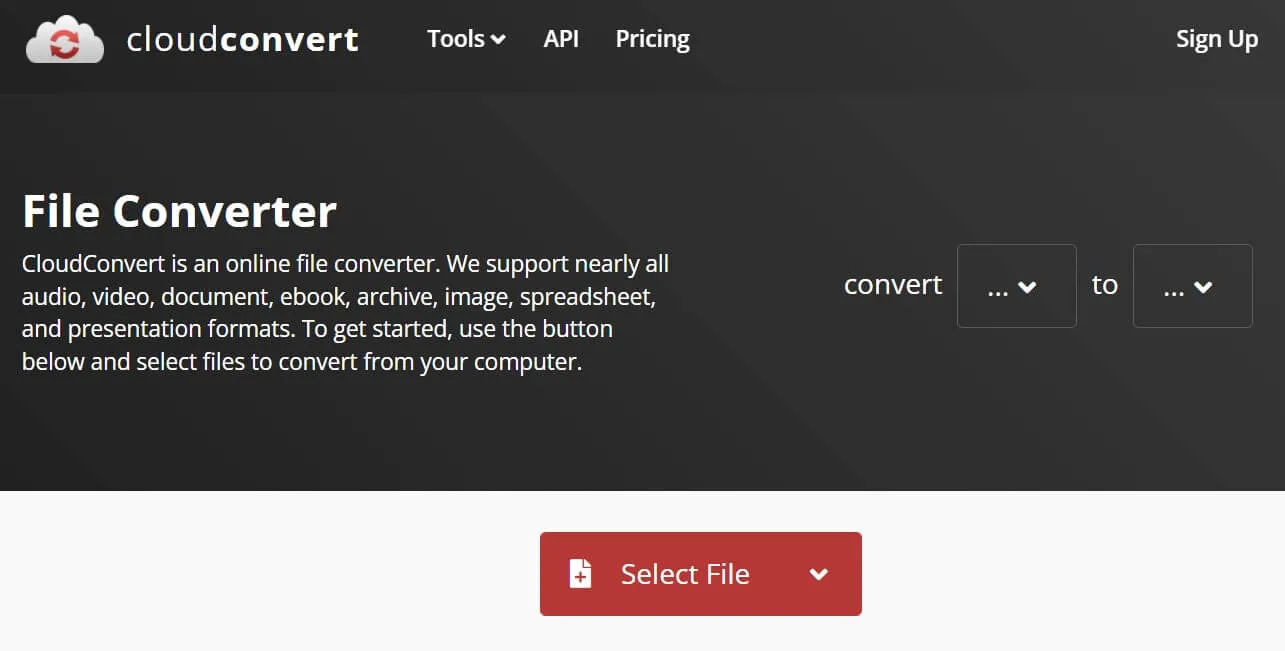
장점:
- 구글 드라이브 및 Dropbox에서 파일 업로드가 가능.
- 간단한 인터페이스.
- 여러 출력 형식을 지원.
- 빠르고 쉬운 변환.
단점:
- 하루 변환 한도가 무료로 제한됨.
5. PDFConvertOnline
변환된 파일의 이미지 품질을 향상시키기 위해 DPI를 설정하는 데 가장 적합합니다.
PDFConvertOnline은 PDF 파일을 PNG로 변환하는 또 다른 웹 기반 플랫폼입니다. DPI를 설정하여 변경된 이미지의 품질을 개선하도록 조정할 수 있습니다. 또한 PDF의 모든 페이지를 각각의 PNG 파일로 저장합니다. PDF를 PNG로 변환하는 변환기를 원하신다면 PDFConvertOnline을 사용해보세요.

장점:
- 간단하고 깔끔한 사용자 인터페이스.
- DPI 설정이 가능.
- 각 PDF 페이지를 별도의 PNG 파일로 저장.
단점:
- 그다지 신뢰할 수 없고, 옵션이 제한적.
무료로 PDF를 PNG로 변환해주는 사이트
위에 언급된 사이트는 저희가 가장 선호하는 변환 사이트입니다. 인터넷에서 수십 가지의 다른 대안을 사용할 수 있습니다. 여기에 나열된 것들보다 더 좋은 것을 찾을 수도 있습니다.
모든 플랫폼에는 프로토콜과 사용자 가이드가 있습니다. 사용 방법이 약간씩 다르며, 주의 깊게 따라 하면 온라인 무료 변환기를 사용해 변환할 수 있습니다.
이러한 플랫폼이 어떻게 작동하는지에 대한 아이디어를 제공하기 위해 위에서 언급한 옵션을 자세히 살펴보겠습니다. "Convertio"를 예로 들어 설명하겠습니다.
웹사이트에 로그인한 후 PDF를 PNG로 변환하려면 아래 나열된 방법을 따라야 합니다:
- 컴퓨터, 구글 드라이브, Dropbox, URL 등에서 파일을 선택하거나 페이지에 드래그하여 업로드합니다.
- 이제 "PNG"를 선택하여 변환을 시작합니다.
- 변환이 완료될 때까지 기다린 다음 로컬 저장소에 png 파일을 다운로드합니다.
PDF를 PNG로 변환하는 무료 사이트의 단점
PDF를 PNG로 변환하는 무료 사이트를 사용하는 데는 몇 가지 단점이 있습니다. 사람들은 일반적으로 이러한 무료 사이트에서 대량의 파일을 일괄 변환하지 않습니다.
PDF를 PNG로 변환하기 위한 무료 온라인 플랫폼의 주요 문제 또는 단점은 다음과 같습니다:
- 안정적인 인터넷 연결이 필수입니다. 현재 인터넷 연결이 없는 경우 제시간에 작업을 완료할 수 없습니다.
- 웹에서 비공개 파일을 업로드할 때 알 수 없는 보안 문제가 발생할 수 있습니다. 따라서 기밀 파일 변환은 안전하지 않습니다.
- 전문 문서에 사용하기에는 만족스럽지 않은 저품질의 결과물을 제공합니다.
- 파일 크기 제한은 또 다른 큰 문제입니다. 제한보다 큰 파일은 업로드할 수 없습니다.
최고의 데스크톱 PDF PNG 변환기
PDF를 PNG로 변환하는 초고속 고품질 PDF 변환기를 찾고 계신가요? 데스크톱에서 PDF 문서를 PNG 파일로 변환하는 용도로 사용할 수 있는 프로그램이 있습니다. UPDF는 고품질의 결과를 제공하는 PDF 변환기입니다.
Windows • macOS • iOS • Android 100% 안전

UPDF를 사용하여 원하는 PDF를 PNG로 쉽게 변환할 수 있습니다. 또한 PDF를 변환할 수 있는 파일 형식과 관련하여 여러 옵션을 선택할 수 있습니다.
이 변환 방법에는 시장에서 고급 옵션으로 인정받는 몇 가지 핵심 기능이 있습니다:
- UPDF의 변환 정확도는 사용자가 만족할 만합니다. 이 PDF 변환기를 사용하면 여러 PDF를 동시에 변환할 수 있습니다.
- UPDF 내에서 변환 및 관리되는 파일은 보안이 매우 뛰어나며 해커의 공격에 취약하지 않습니다.
- UPDF는 PDF 문서 변환을 위한 다양한 파일 형식을 제공합니다. 다양한 파일 형식을 원하는 분들은 UPDF에서 완벽한 해답을 찾을 수 있습니다.
- 스캔한 PDF 문서가 있는 경우 UPDF에서 제공되는 OCR 도구를 사용하여 편집 및 검색 가능한 파일로 변환할 수 있습니다.
- PDF를 편집, 주석 추가, 정리, 공유할 수 있는 올인원 PDF 편집기입니다.
PDF PNG 변환 사이트의 대안인 데스크톱 프로그램
UPDF의 변환 기능을 알게 되었으니 이제 사용법을 알아보겠습니다. 다음은 PDF 파일을 PNG로 변환하는 방법입니다.
1단계: 파일 가져오기 및 PDF 내보내기
컴퓨터에서 UPDF를 실행하고 변환해야 하는 PDF 문서를 열고 오른쪽 열에 있는 "PDF 내보내기" 버튼을 찾습니다.
2단계: 파일 형식 설정
옵션 목록에서 "이미지"를 선택하면 새 옵션 창이 열립니다. 첫 번째 옵션에서 출력 형식을 "이미지"로 선택합니다. 그 후 팝업 창에서 "PNG" 형식을 선택합니다.

3단계: 기타 설정 및 저장
변환할 페이지 범위를 설정하고 "내보내기" 버튼을 클릭합니다. 변환된 PNG 파일의 저장 위치를 설정하라는 안내가 표시됩니다.
Windows에서 PDF를 PNG로 변환하는 방법에 대한 비디오.
결론
이 문서에서는 최고의 PDF를 PNG로 변환하는 사이트에 대한 설명을 제공했습니다. 이 기사에서는 몇 가지 인상적인 사이트에 대해 알아보는 것과 함께 데스크탑 도구인 UPDF도 알아보았습니다. 이 도구는 PDF 파일을 PNG로 즉시 변환하는 최고의 결과물을 제공합니다. 그 외에도 UPDF는 다양한 기능을 제공하여 작업하기에 완벽한 PDF 변환기입니다.
Windows • macOS • iOS • Android 100% 안전
 UPDF
UPDF
 Windows용 UPDF
Windows용 UPDF Mac용 UPDF
Mac용 UPDF iPhone/iPad용 UPDF
iPhone/iPad용 UPDF 안드로이드용 UPDF
안드로이드용 UPDF UPDF AI 온라인
UPDF AI 온라인 UPDF Sign
UPDF Sign PDF 편집
PDF 편집 PDF 주석
PDF 주석 PDF 생성
PDF 생성 PDF 양식
PDF 양식 링크 편집
링크 편집 PDF 변환
PDF 변환 OCR
OCR PDF → Word
PDF → Word PDF → 이미지
PDF → 이미지 PDF → Excel
PDF → Excel PDF 정리
PDF 정리 PDF 병합
PDF 병합 PDF 분할
PDF 분할 PDF 자르기
PDF 자르기 PDF 회전
PDF 회전 PDF 보호
PDF 보호 PDF 서명
PDF 서명 PDF 민감 정보 가리기
PDF 민감 정보 가리기 PDF 민감 정보 제거
PDF 민감 정보 제거 보안 제거
보안 제거 PDF 보기
PDF 보기 UPDF 클라우드
UPDF 클라우드 PDF 압축
PDF 압축 PDF 인쇄
PDF 인쇄 일괄 처리
일괄 처리 UPDF AI 소개
UPDF AI 소개 UPDF AI 솔루션
UPDF AI 솔루션 AI 사용자 가이드
AI 사용자 가이드 UPDF AI에 대한 FAQ
UPDF AI에 대한 FAQ PDF 요약
PDF 요약 PDF 번역
PDF 번역 PDF 설명
PDF 설명 PDF로 채팅
PDF로 채팅 AI 채팅
AI 채팅 이미지로 채팅
이미지로 채팅 PDF를 마인드맵으로 변환
PDF를 마인드맵으로 변환 학술 연구
학술 연구 논문 검색
논문 검색 AI 교정기
AI 교정기 AI 작가
AI 작가 AI 숙제 도우미
AI 숙제 도우미 AI 퀴즈 생성기
AI 퀴즈 생성기 AI 수학 문제 풀이기
AI 수학 문제 풀이기 PDF를 Word로
PDF를 Word로 PDF를 Excel로
PDF를 Excel로 PDF를 PowerPoint로
PDF를 PowerPoint로 사용자 가이드
사용자 가이드 UPDF 팁
UPDF 팁 FAQ
FAQ UPDF 리뷰
UPDF 리뷰 다운로드 센터
다운로드 센터 블로그
블로그 뉴스룸
뉴스룸 기술 사양
기술 사양 업데이트
업데이트 UPDF vs Adobe Acrobat
UPDF vs Adobe Acrobat UPDF vs. EZPDF
UPDF vs. EZPDF UPDF vs. ALPDF
UPDF vs. ALPDF